Hier liegen MP3s, eBooks und Co.
Podcasts, Musik, Bücher: Die versteckten Medien-Ordner von macOS Catalina
Mit der Freigabe von macOS Catalina hat Apple den Alleskönner iTunes bekanntlich in mehrere diskrete Applikationen zerschlagen und verwaltet Filme, Musik, Bücher und Podcasts seitdem unabhängig voneinander in den vier System-Anwendungen TV.app, Musik.app, Podcasts.app und Bücher.app.
Mit der neuen Aufteilung haben sich auch die Speicherorte geändert, an denen die Anwendungen ihre bzw. eure Mediendateien verwalten und sichern.
Allein aus dem Podcast-Ordner haben wir gerade 1,6GB an MP3-Dateien gelöscht, obgleich in die Podcast-App keine geladenen Inhalte angezeigt hat. Der Reihe nach:
-
Musik.app
Die Musik-Anwendung sicher eure Songs im Verzeichnis ~/Musik, wobei das Tilde-Symbol für das Home-Verzeichnis des gerade eingeloggten Anwenders steht.
-
TV.app
Die TV-Applikation setzt auf den Ordner ~/Filme unterscheidet jedoch zwischen regulären Video-Dateien und Musikvideos. Letztgenannten landen ebenfalls in der Musik.app
-
Podcasts.app
Heruntergeladene Podcast-Dateien, Cover-Grafiken und mehr landen in dem Cache-Verzeichnis ~/Library/Group Containers/243LU875E5.groups.com.apple.podcasts
-
Bücher.app
eBooks und Audiobücher liegen hingegen im Verzeichnis
~/Library/Containers/com.apple.BKAgentService/Data/Documents/iBooks/Books
Geladene Podcast-Dateien im gut versteckten Verzeichnis
Sowohl die Buch-Ablage als auch das Podcast-Verzeichnis sind so unaufgeräumt, dass Apple euren Besuch hier offenbar nicht vorgesehen hat – geladen Bücher und MP3-Dateien Tragen kryptische Namen, Datenbank-Dateien könnten bei manuellen Eingriff aus dem Tritt geraden – wer allerdings auf Fehler- oder Dateisuche ist, alte Caches entfernen oder ganze Bibliotheken neu aufsetzen möchte, weiß nun jedoch wo nachgesehen werden sollte.
Im Finder könnt ihr durch das Tastenkürzel Command+Shift+G den Menübefehl „Gehe zum Ordner…“ aktivieren und hier den zu öffnenden Pfad einfach in das Textfeld kopieren.
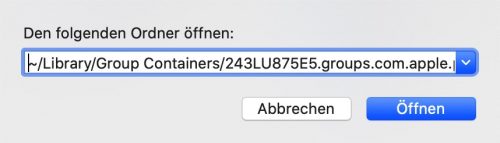
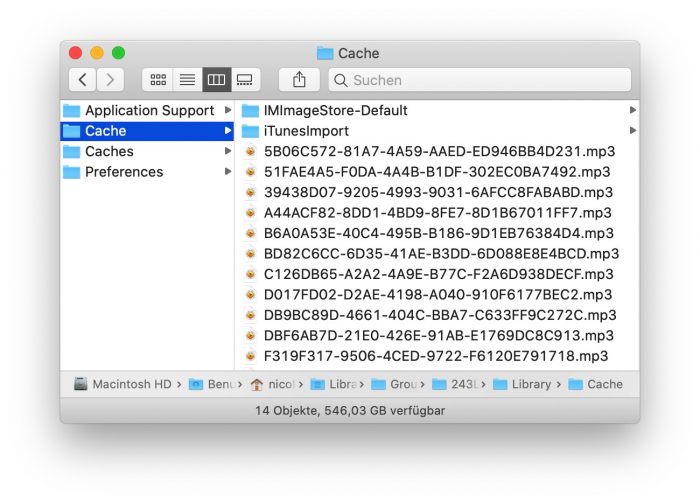
Kann man irgendwie Podcasts aus einer OPML importieren. Möchte die 40 Podcasts nicht manuell eintragen
Das Aufräumen bei Medienfiles war bei iTunes schon immer ein Drama. Mit dem Aufteilen und angeblichen Neuentwickeln der Apps scheint man das immer noch nicht in den Griff bekommen zu haben. Besonders ärgerlich ist das natürlich dann wenn man sich damit den teuren SSD-Speicher vollmüllt… :-(
Weiß jemand wo die iPhone Firmware Images liegen?
Also kann ich den iTunes Ordner im Musik-Ordner löschen?
Apple Bücher & Podcasts sind eine Zumutung für Nutzer. Statt wie bei Musik app werden die Dateien nicht in einer Ordnerstruktur „Autor / Werk“ abgelegt, sondern in Ordnernamen wie „sha137ztgwoh4fo9q34hgo934z9“. Das ist völlig unbenutzbar und ich Nutze für Podcasts nun Overcast in einem Browser und auf iOS. Für Audiobooks verwende ich einen Ordner, den ich selbst verwalte und dann in Plex (Mediencenter) eingebunden habe.
Ich finde meine Fotos (resp. die Mediathek scheint beschädigt oder nicht auffindbar zu sein) nach dem Update auf Catalina nicht mehr. Wer kann mir weiterhelfen? Danke